3DMax如何制作二十二角星椎体
溜溜自学 室内设计 2020-12-16 浏览:662
有些同学就喜欢用3DMax制作一些花里胡哨的东西,不过这个也是一个优点,证明思维很活跃,那么今天我就来教一个新手也可以学的会的二十二角星椎体的制作,具体操作步骤下面演示。希望能帮助到有需要的人。
想要更深入的了解“3DMax”可以点击免费试听溜溜自学网课程>>
工具/软件
电脑型号:联想(Lenovo)天逸510S; 系统版本:Windows7; 软件版本:3DMax2012
方法/步骤
第1步
打开3Dmax2012软件,进入到软件绘图界面;
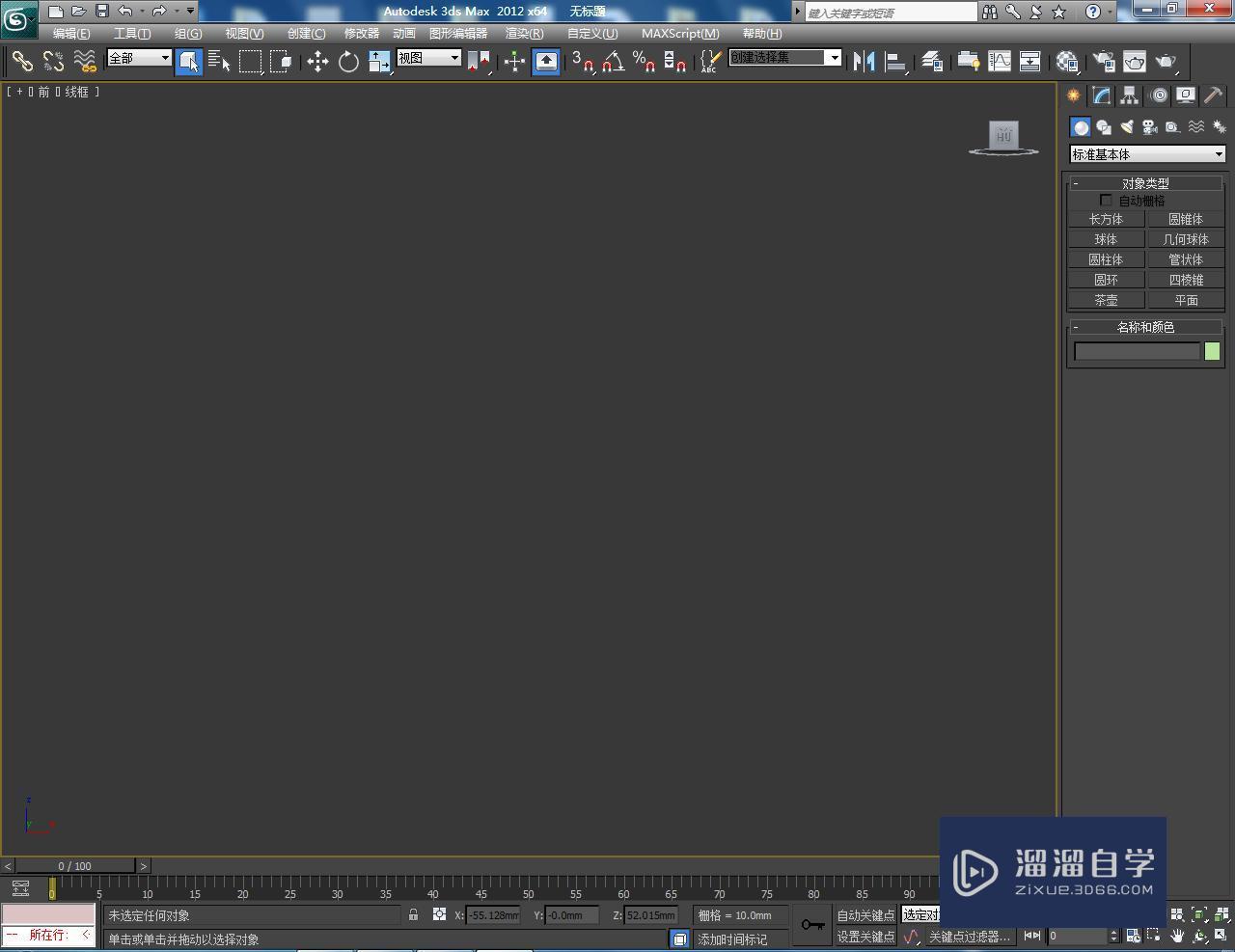
第2步
点击【创建】-【图形】-【星形】,按图示对星形参数进行设置,绘制出一个二十二角星图案;
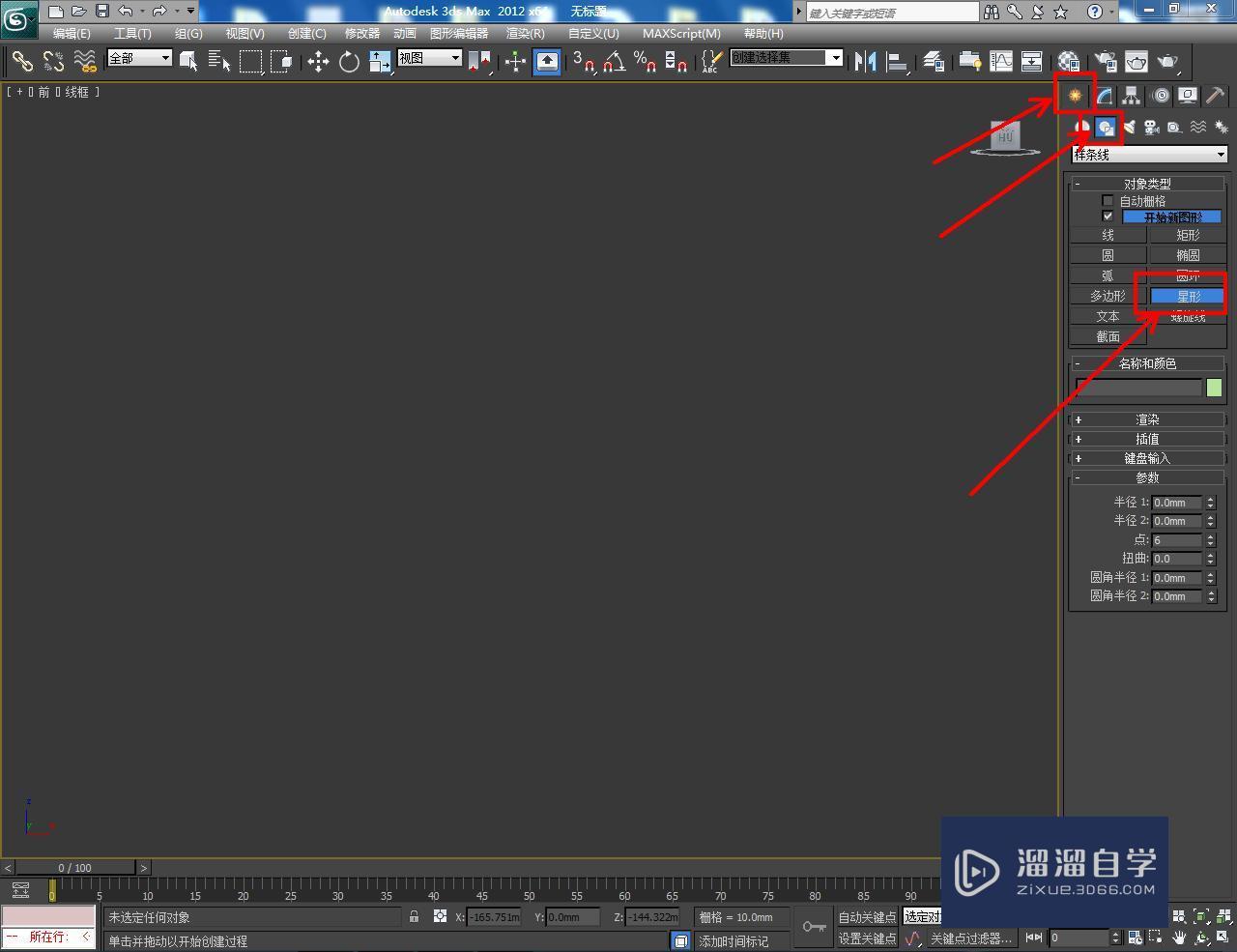
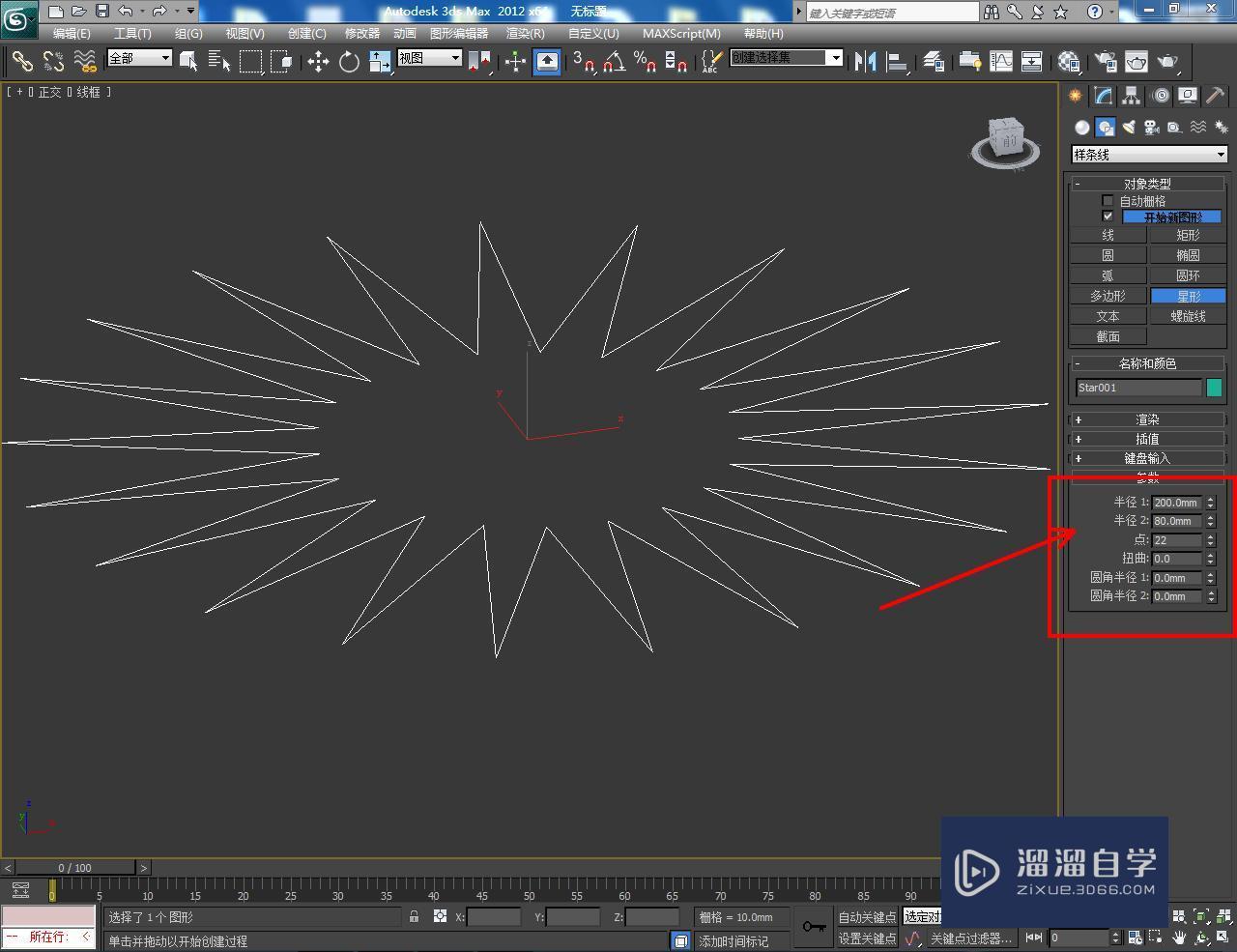
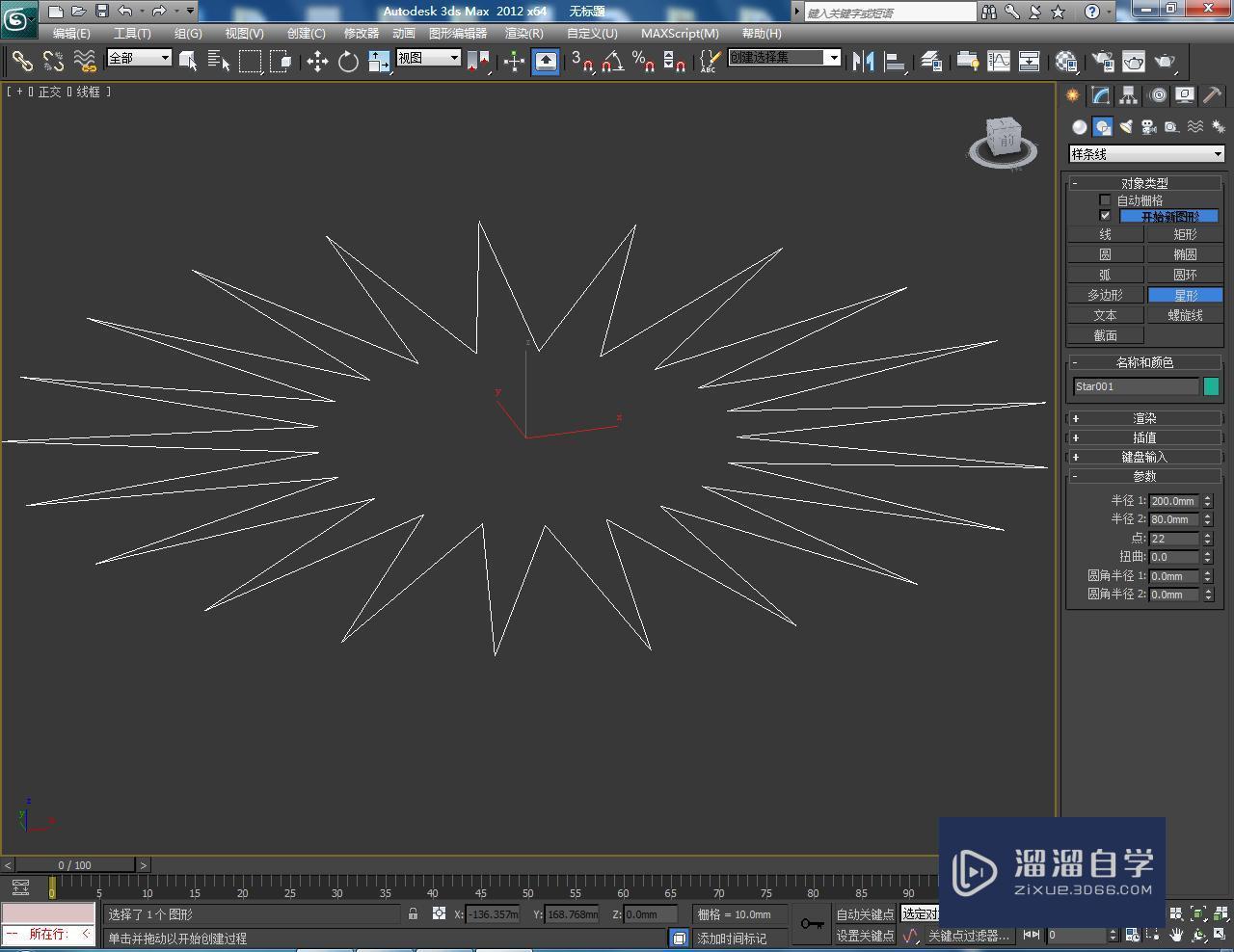
第3步
选中二十二角星图案,点击【修改】-【挤出】,按图示设置好挤出的各个参数,绘制出一个二十二角星柱体模型并将其转换为可编辑多边形;
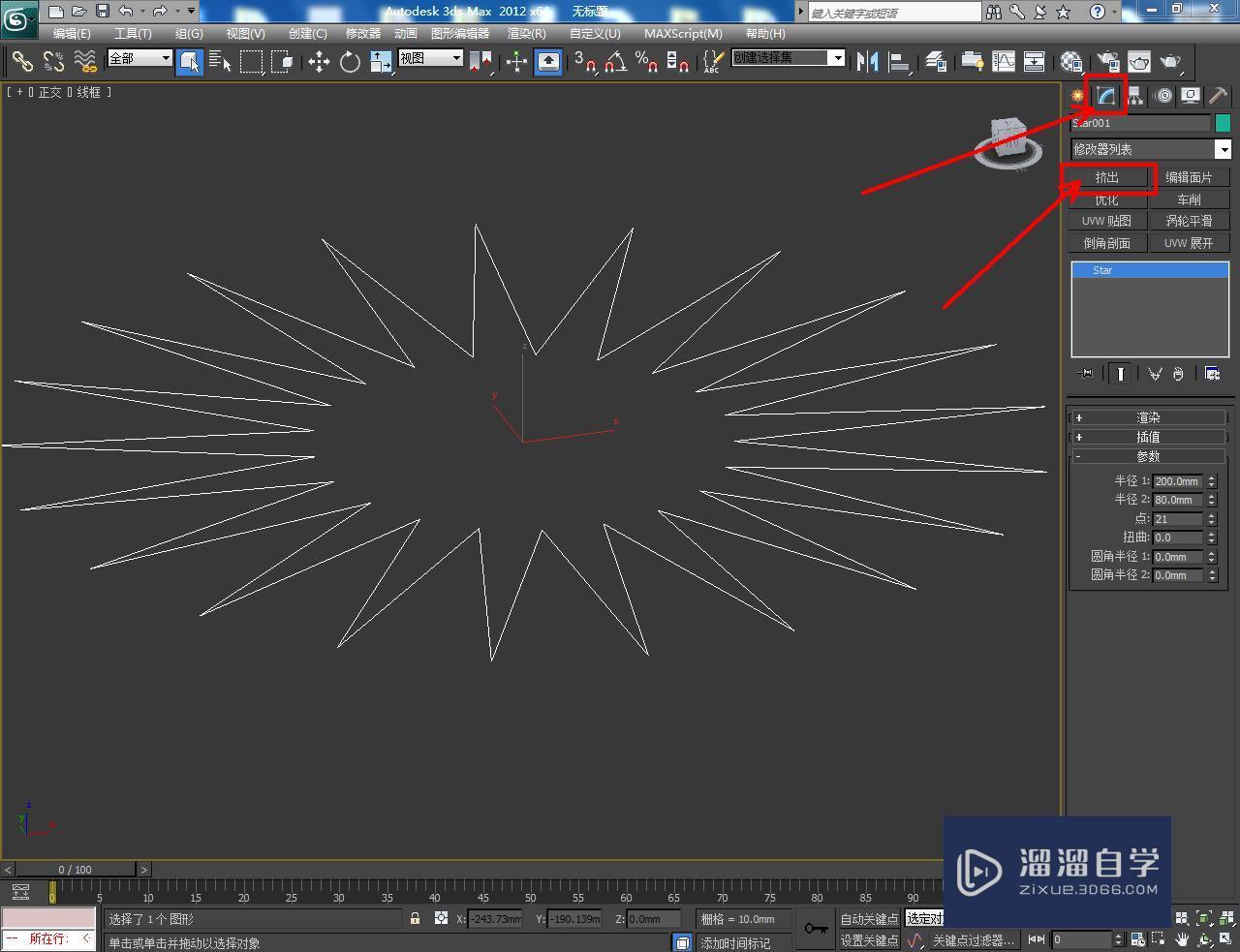
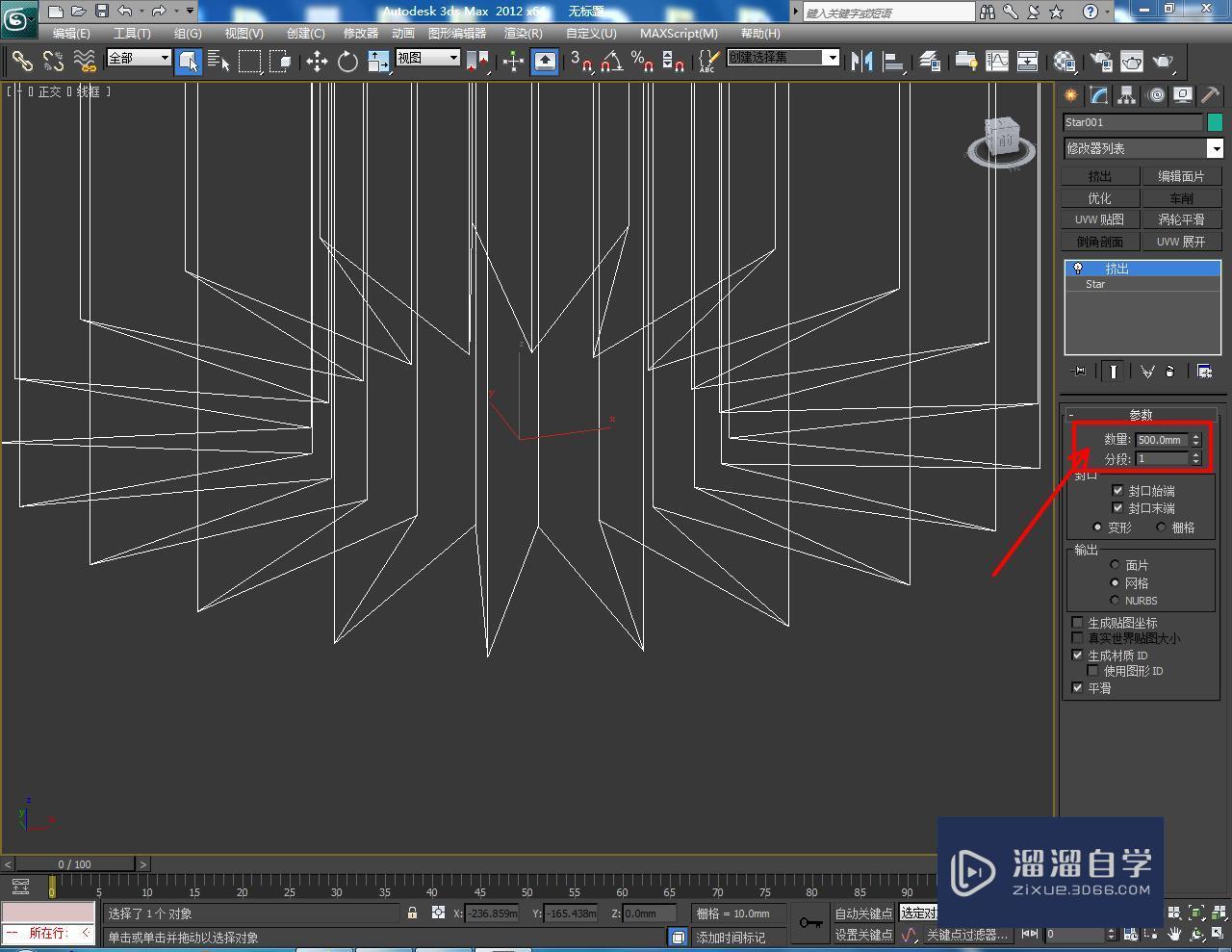

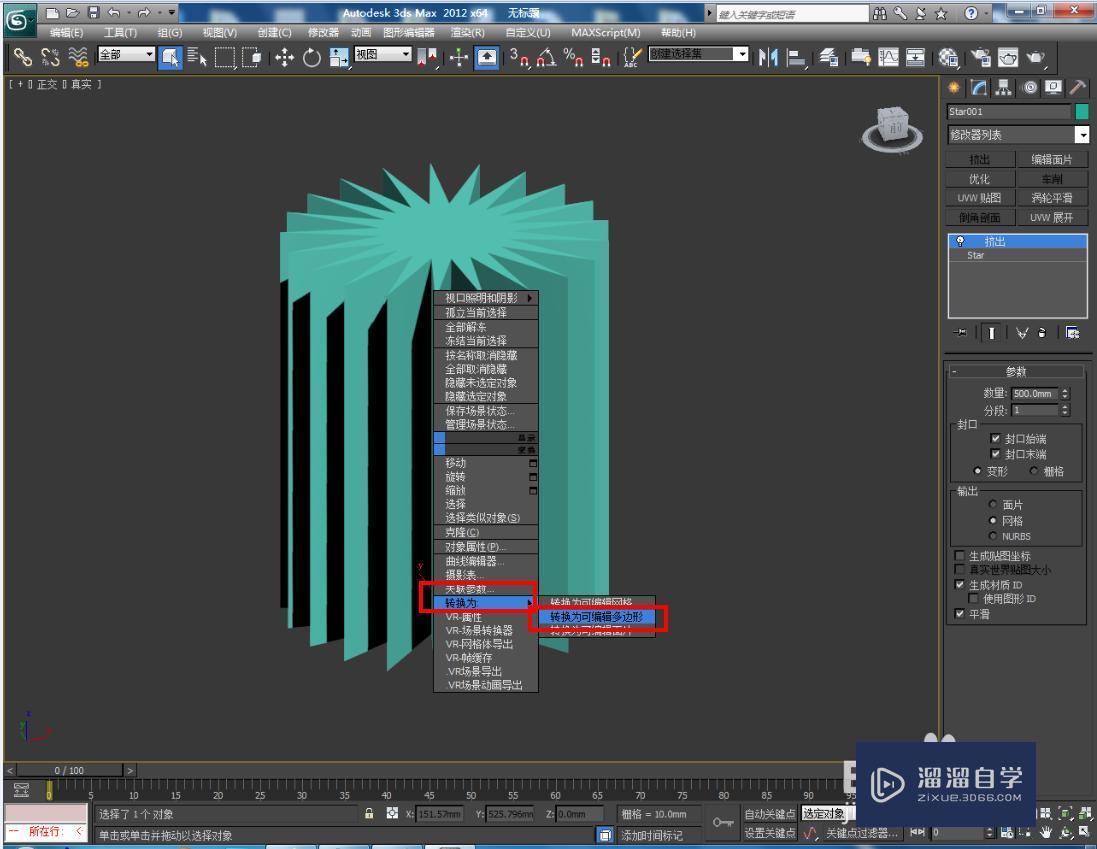

第4步
点击【顶点】,选中二十二角星柱顶部的点并将其缩放到一起,点击【焊接】将选点焊接为一点;

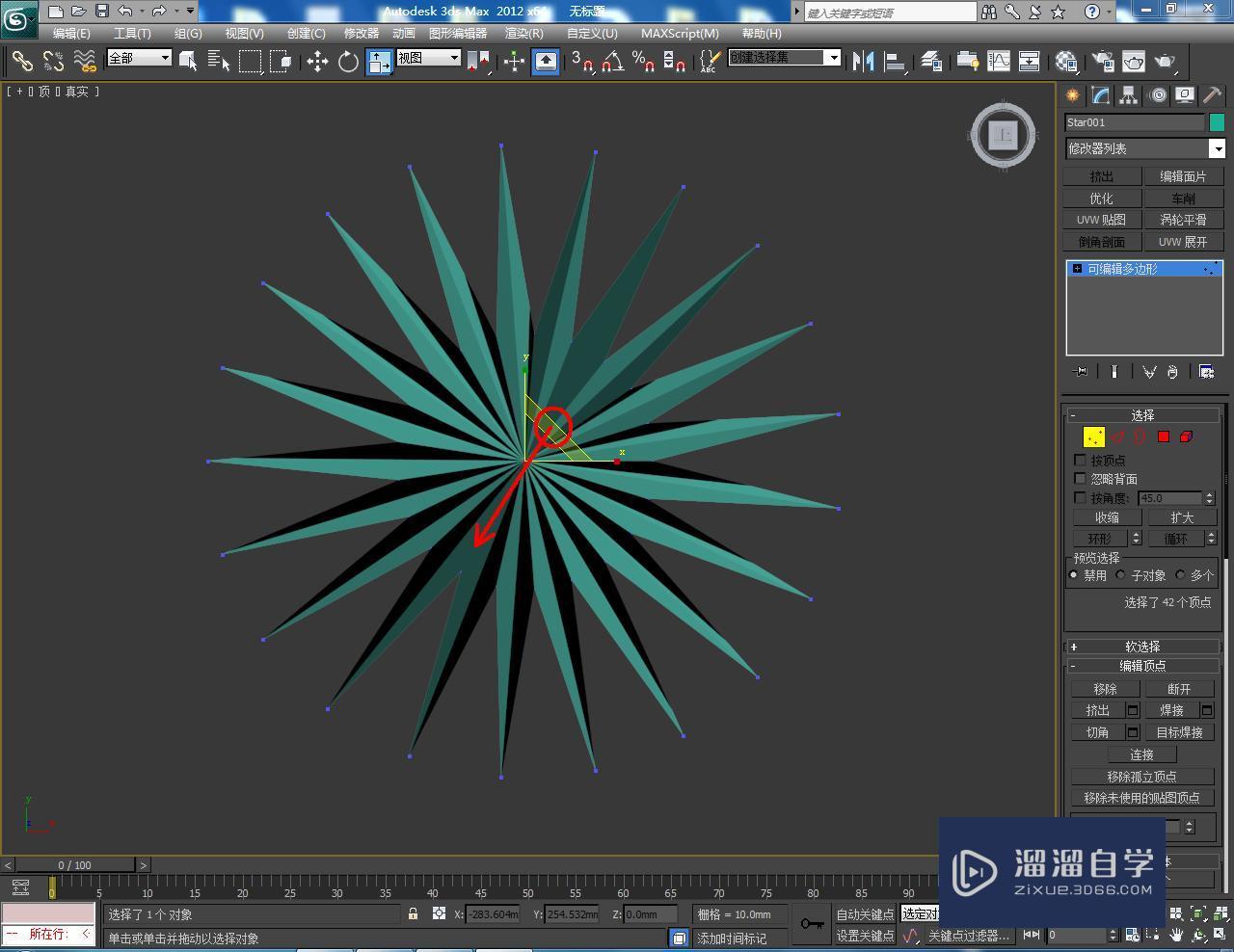


第5步
点击【材质编辑器】,按图示设置一个白色材质球并附加给模型即可。这样我们的二十二角星椎体就制作完成了,赶紧试试吧!




相关文章
距结束 05 天 06 : 08 : 06
距结束 00 天 18 : 08 : 06
首页







